Logitech最近在「Logi Options+」應用程式內再升級許多實用功能,讓使用者可以廣泛管理和自定義支援的滑鼠和鍵盤,藉此來輕鬆有效效提升工作效率!而 Logi Options+ 當中的全新功能「Smart Actions」,提供一鍵設定完成複雜任務,利用智慧動作自動執行工作,輕鬆搞定繁瑣程序。除了使用者可自訂指令外,Smart Actions 也提供 12 種常用模板讓使用者方便設定,包含時下討論度高的 ChatGPT 也能快速設定,一鍵 AI 生成文字「秒」回覆信件等等!

這篇文章將教大家如何操作上述優點的 Smart Actions 功能,並且以羅技最熱門的 MX Keys S 與 MX Anywhere 3S滑鼠作為示範(上圖照片僅為官方門市宣傳照示意圖)
Logi Options+ & Smart Actions 使用功能與方式
這篇我將以 Mac OS 系統為例,帶領大家如何快速使用這個超實用、超好用的功能(不過前提大家要先擁有羅技的鍵盤滑鼠設備啦)!
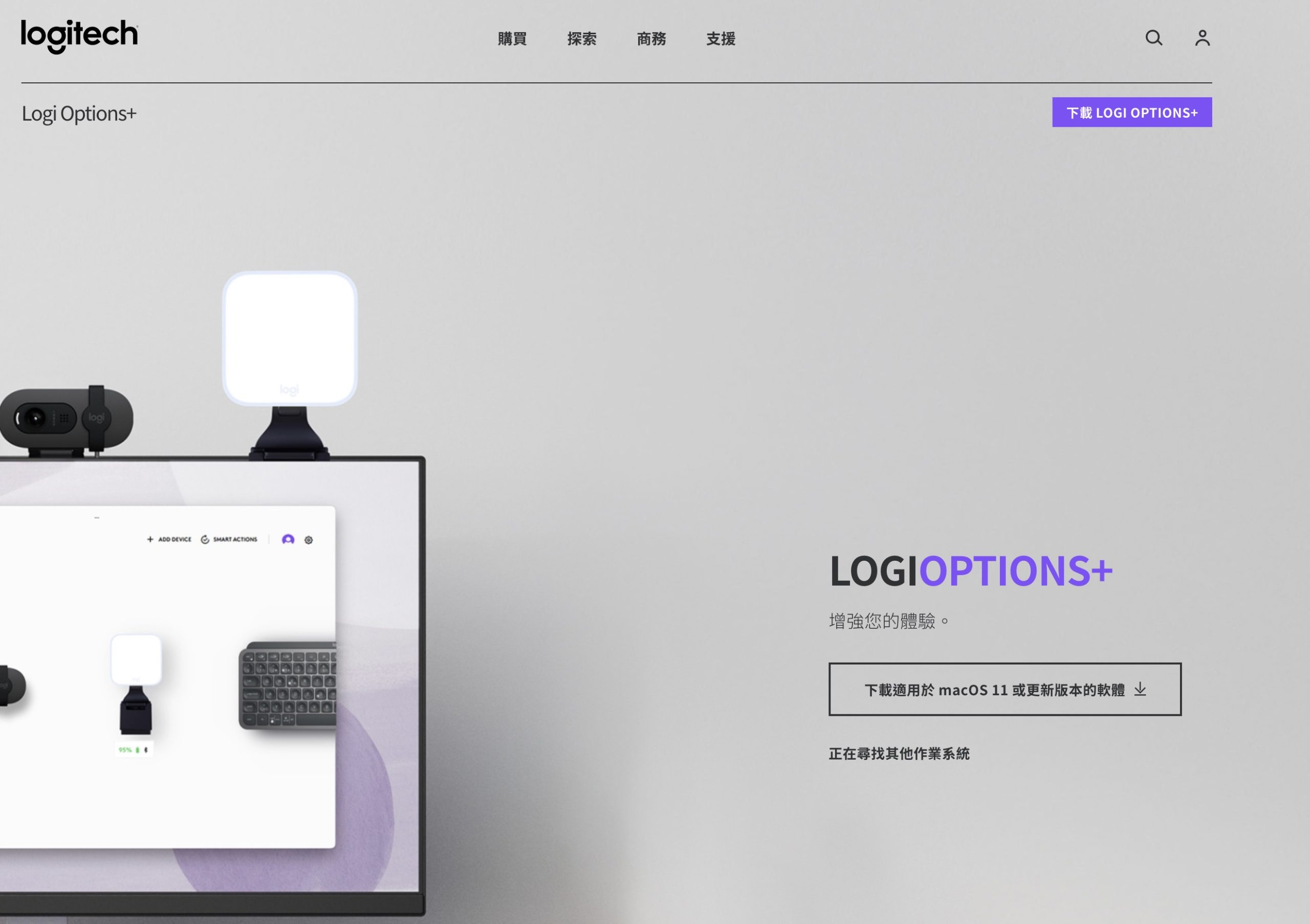
到羅技官網上,下載「LOGIOPTIONS」軟體(無法在 Apple 的 App Store 內獲得)
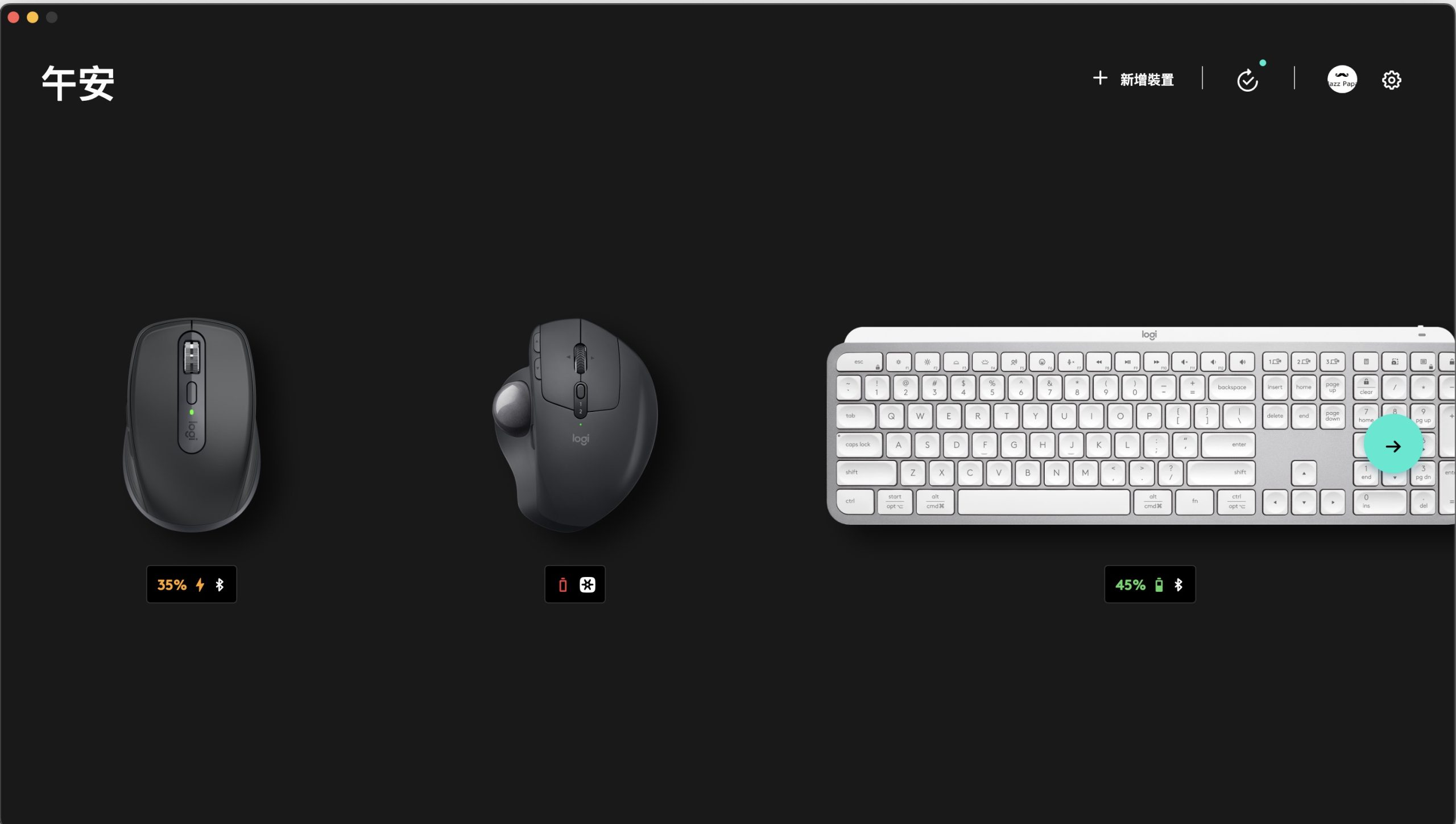
展開程式後,系統會自動偵測有在使用的羅技裝置,甚至還能幫你掌握產品的電量與連線狀態~
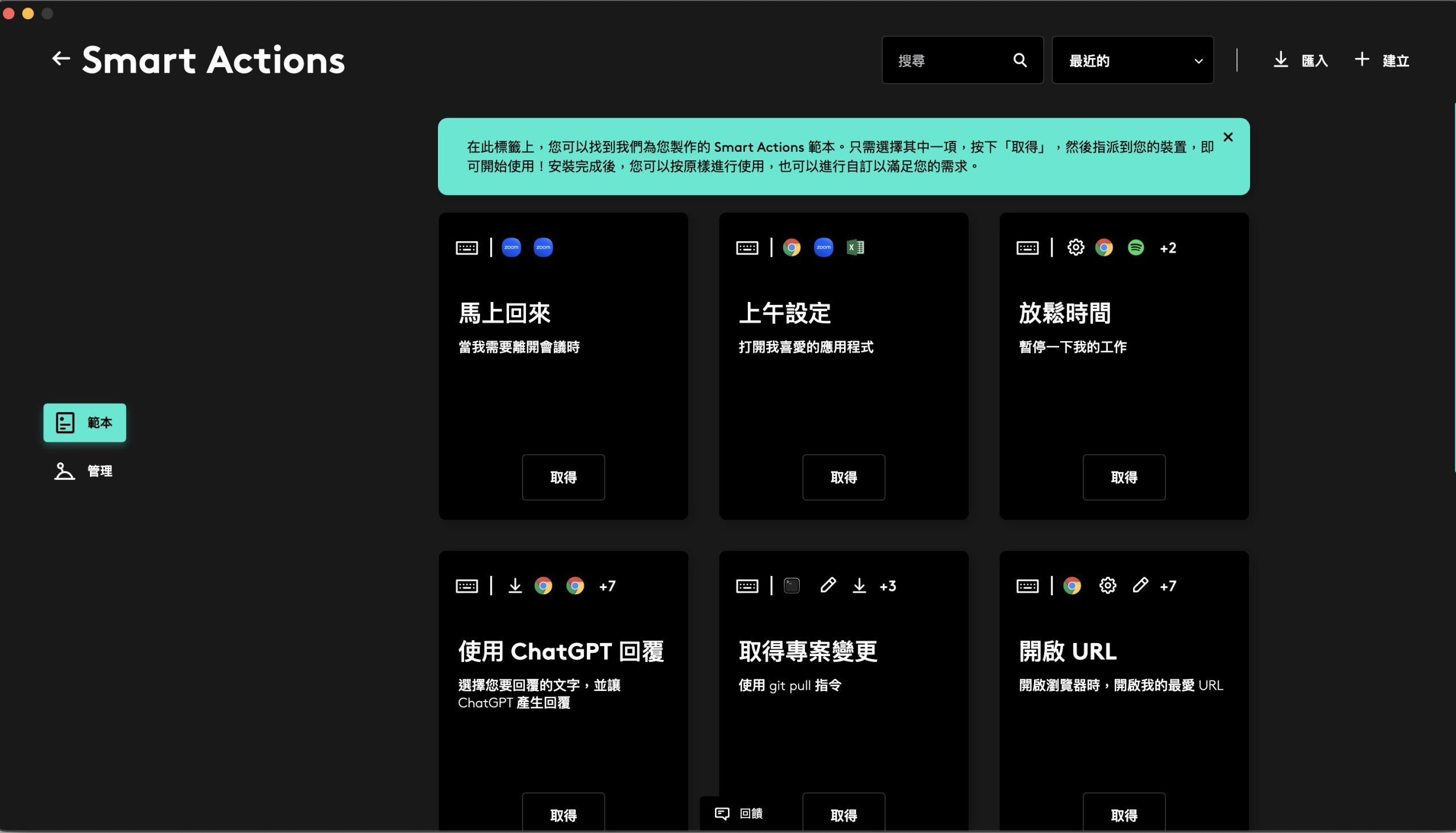
在 Smart Actions 內,可以看到有許多快捷「範本」
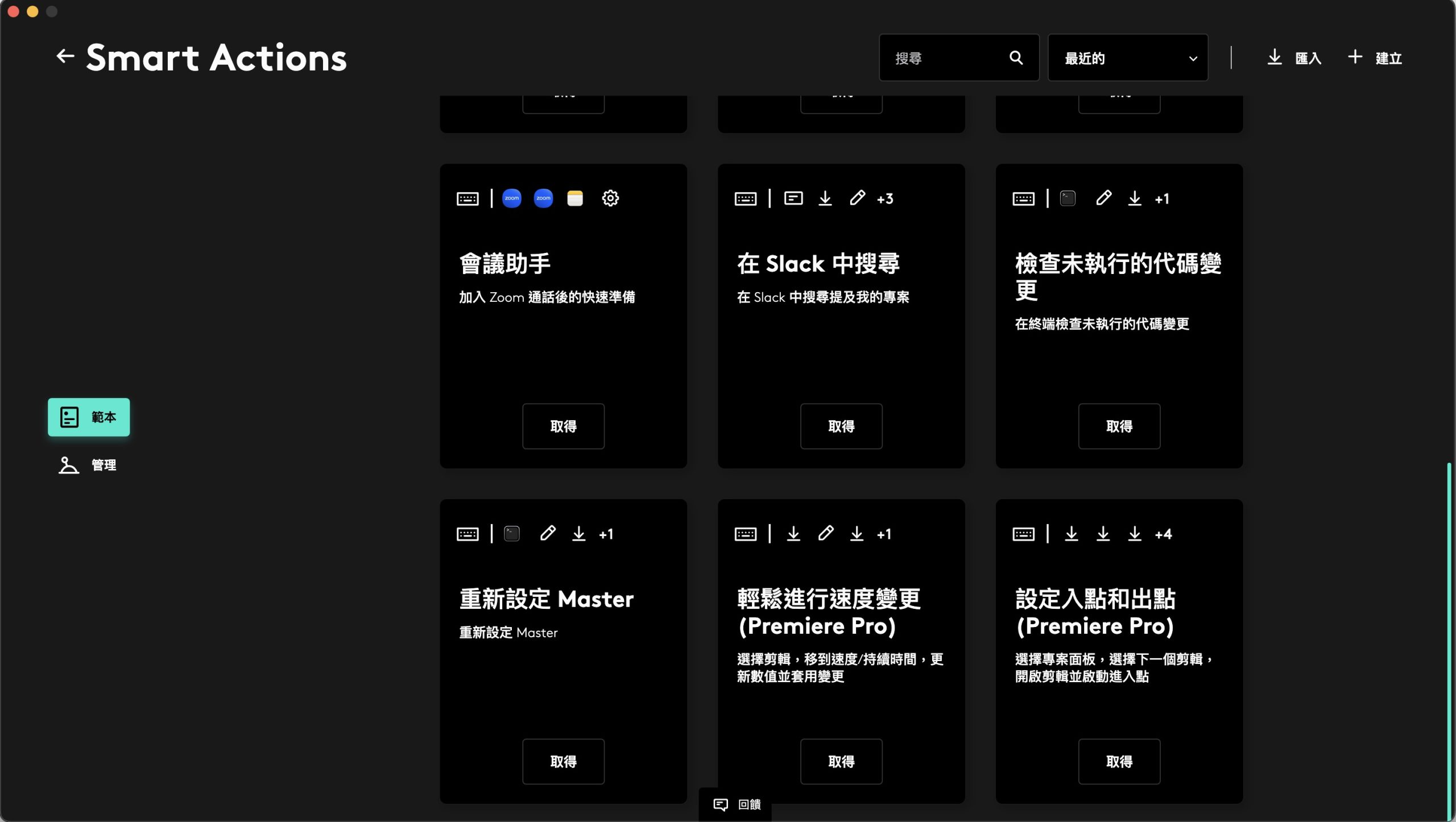
目前系統內建共 12 個範本,大家可以直接取用(選擇「取得」),亦可再去進行修改成適合自己需要的組合方式。如果知道它的組合操作原理後,建議自己「建立」比較簡單明瞭~
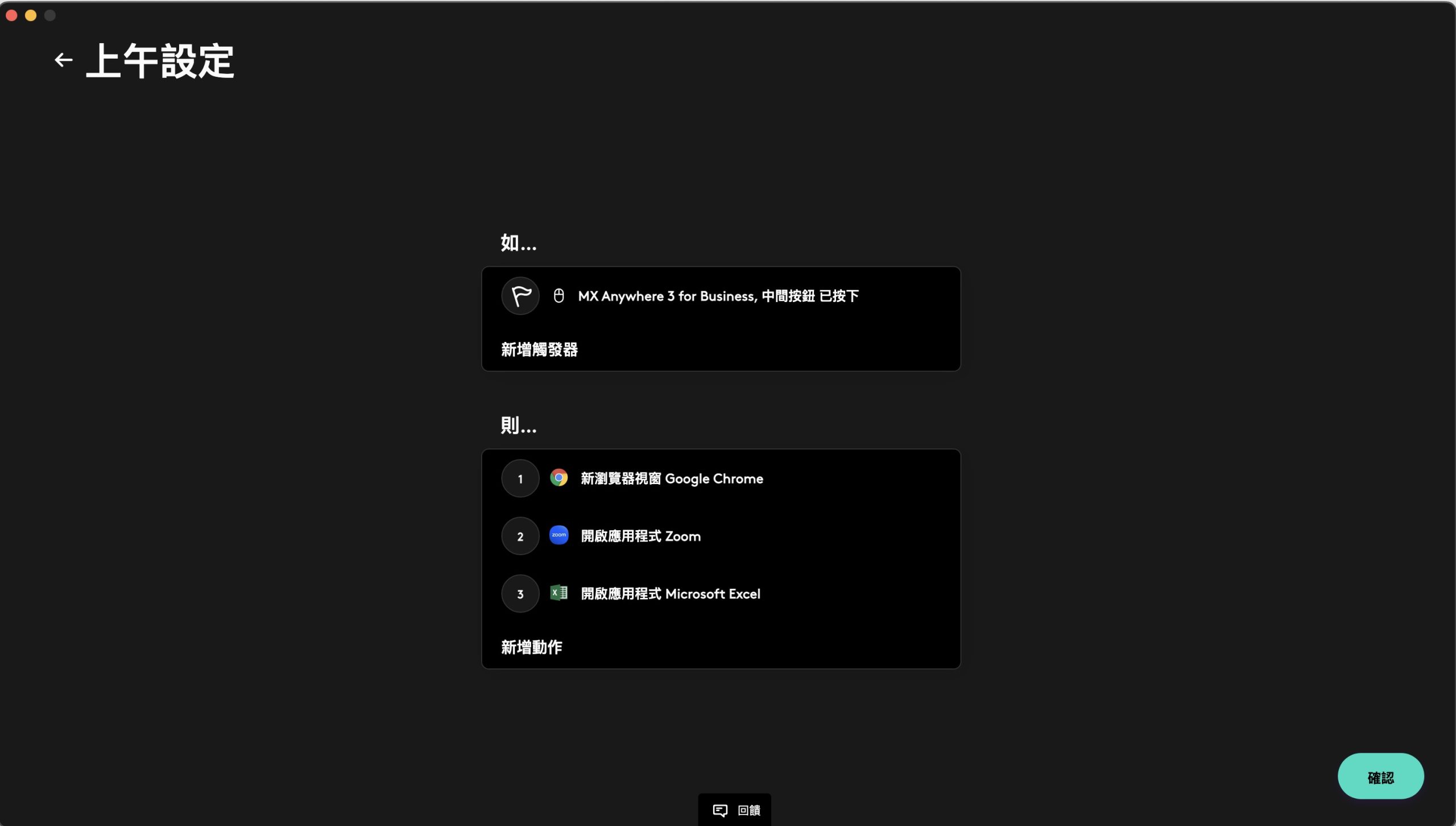
例如我在範例內的「上午設定」中,可以修改觸發器的方式,以及觸發後會進行的動作
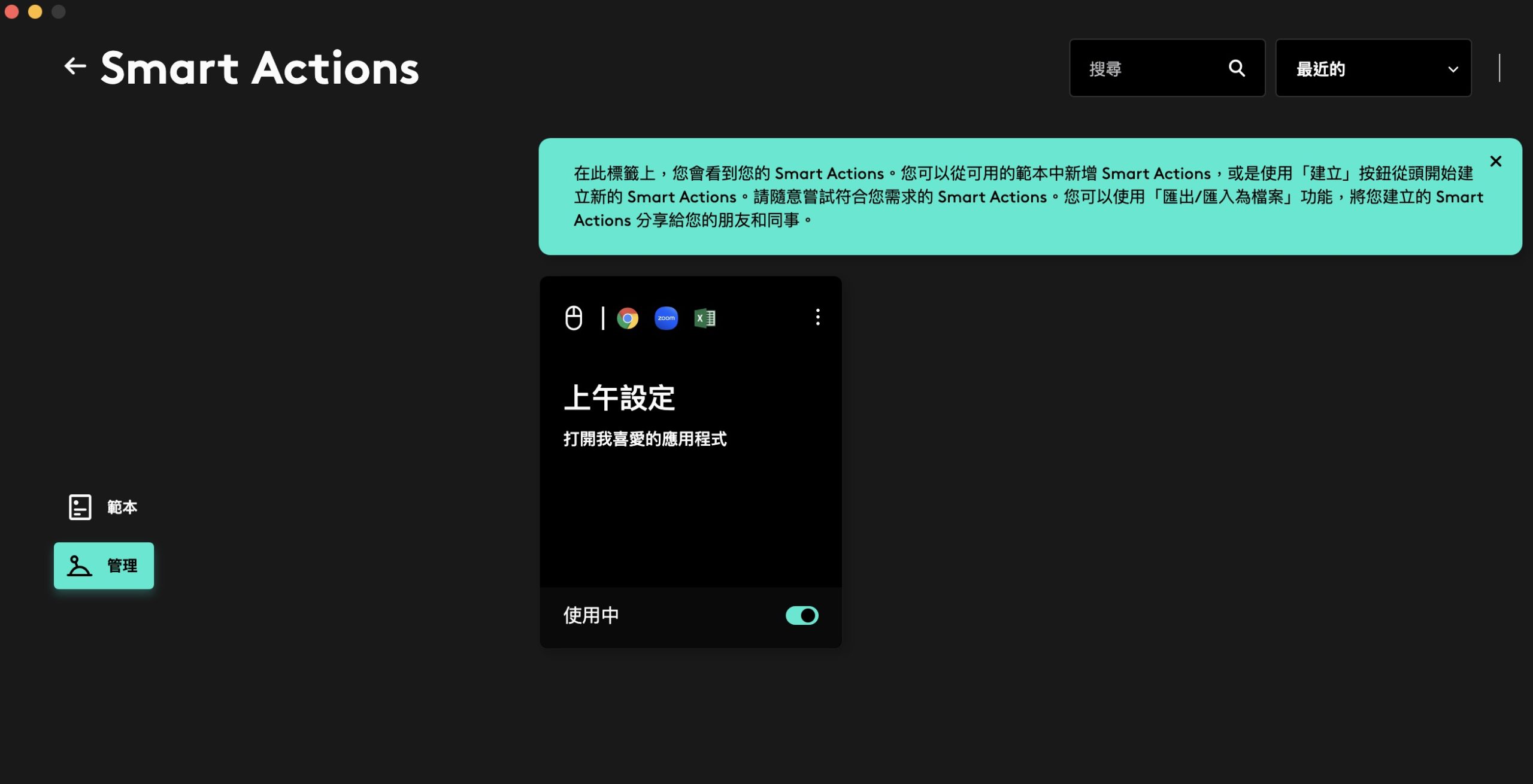
完成後就可以在「管理」功能中看到已經新增加的 Smart Actions !
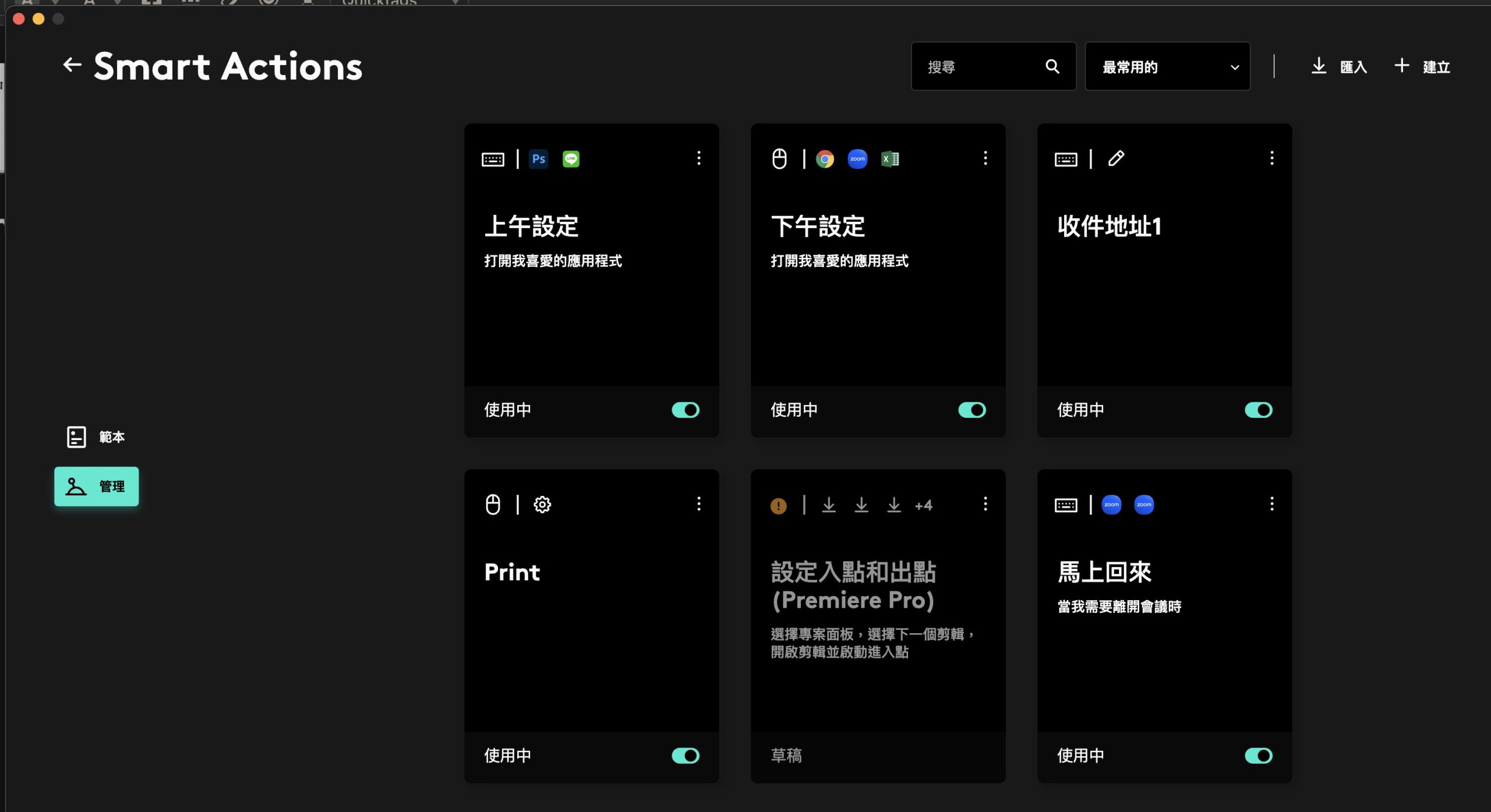
可以輕鬆新增會修改這些智慧動作,你可以藉由「標題」來快速掌握會進行智慧動作的指令,若忘了可以看標題下面的縮圖,若真的忘了就再進去設定內看看當初設定的智慧動作有哪些內容
我覺得最實用有幫你打一串會常使用到的文字(如收件地址或公司資訊)、每天開啟電腦後要呼叫的應用程式、進階進行多個步驟的程式執行內容…!
總結來說,全新 Logi Options+ 升級提供的「Smart Actions 智能啟動」全新功能,能一鍵設定複雜任務,協助自動執行多項工作;共 12 種模板,輕鬆搞定繁瑣程序,包含時下討論度高的 ChatGPT 也能快速設定,一鍵 AI 生成文字「秒」回信,超便利!
Logi Options+ & Smart Actions 官方影片參考:
最後簡單分享一下這次使用的 MX Keys S 鍵盤與 MX Anywhere 3S 滑鼠

MX Keys S 鍵盤與 MX Anywhere 3S 滑鼠可說是最方到處攜帶使用的強大鍵盤與划算組合!
MX Keys S 鍵盤

全尺寸的按鍵配置無論是文書作業或者是進行影片與照片編輯都很好用,因為內建的快捷功能鍵非常多!有背光功能可以不用摸黑使用,還有多媒體控制按鍵設計,方便隨時播放音樂邊工作!

支援剛剛提到的 Smart Actions 功能,以及 USB-C 充電,最多可以連線配對三個裝置!
MX Anywhere 3S 滑鼠

MX Anywhere 3S 滑鼠升級為靜音點擊,且 DPI 追蹤技術倍增至 8,000,增加滑鼠流暢精準度,石墨灰色更使用高達 78% 的環保回收塑料。


- 追劇族有福了!Apple TV+ 推限時優惠這邊領!每月只要新台幣60元起 - 2025 年 4 月 9 日
- Apple TV+限時優惠並推出史詩影集《戰酋》!由「水行俠」帶大家重現夏威夷原住民史詩故事 - 2025 年 4 月 9 日
- 羅技推出Rally Board 65 全功能視訊協作觸控螢幕等多款新品 - 2025 年 4 月 9 日



